Ao capturar uma imagem com seu iPhone, o aplicativo da câmera emite um breve som, simulando um “clique”, como confirmação de que a foto foi registrada com sucesso. Embora a ideia da Apple de emular a experiência de uma câmera instantânea seja interessante, em algumas situações, esse som pode se tornar incômodo, principalmente em ambientes silenciosos ou durante a fotografia noturna. Além disso, o ruído da câmera pode ser um problema se você desejar tirar uma foto sem que outras pessoas percebam. No entanto, existem diversas maneiras de desativar o som da câmera do seu iPhone.
Formas de Desativar o Som do Obturador da Câmera no iPhone (2022)
Apesar de não haver um botão específico para silenciar o som da câmera no iPhone, as alternativas disponíveis são simples e eficazes. Embora nosso foco seja o iPhone, a maioria das técnicas também funciona no iPad. Portanto, você pode usar os mesmos truques para silenciar o som da câmera no seu iPad. Se você também precisa desativar o som da captura de tela, existem alguns truques que podem resolver essa questão no seu iPhone/iPad.
É importante mencionar que, em certos países, como Coreia do Sul e Japão, o aplicativo da câmera emite o som do obturador por padrão. Por força da legislação local, todos os celulares com câmera são modificados para emitir esse som, a fim de evitar que fotos ou vídeos sejam feitos de maneira discreta, como parte das medidas de combate ao voyeurismo.
1. Use o Live Photo para Desabilitar o Som do Obturador da Câmera
Quando o Live Photo está ativado, o aplicativo da câmera desabilita automaticamente o som do obturador no seu dispositivo iOS/iPadOS. Para quem não está familiarizado, o Live Photo captura um vídeo curto de 3 segundos – 1,5 segundos antes e depois de tirar a foto. Em vez de congelar o instante, ele adiciona movimento às imagens, que ganham vida ao serem tocadas e seguradas.
Introduzido inicialmente no iOS 9, o Live Photo é compatível com iPhone 6s e modelos posteriores, iPad Pro 2016 e versões mais recentes, iPad 5 e posteriores, iPad Air 3 e modelos mais recentes, assim como iPad mini 5 e versões mais recentes.
- Para desativar o som da câmera no seu aparelho compatível, abra o aplicativo da câmera e pressione o ícone do Live Photo (três círculos concêntricos). Se o ícone tiver uma linha cruzando, significa que o recurso está ativo. Caso contrário, o Live Photo está desativado. Além disso, você verá “Live/Live Off” brevemente na parte superior central ao ativar/desativar o Live Photo.
- Agora, você pode tirar fotos sem ruído, pois o aplicativo da câmera não emitirá o som de clique.
E se você quiser silenciar permanentemente o som do obturador no seu aparelho iOS? A Apple oferece uma maneira interessante de manter o Live Photo ativo.
- Para isso, acesse o aplicativo “Ajustes” no seu iPhone/iPad -> Desça a tela e selecione “Câmera” -> “Preservar Ajustes” e verifique se a opção “Live Photo” está habilitada.
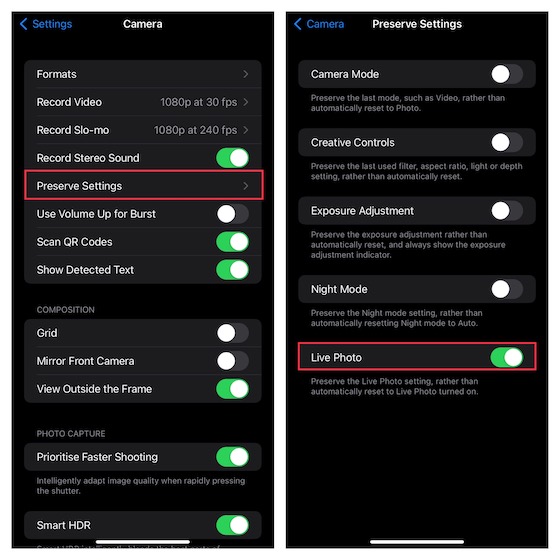
Lembre-se que o Live Photo apenas silencia o som da câmera, e não os sons de captura de tela.
2. Use o Botão Silencioso para Desativar o Som da Câmera e da Captura de Tela
Quando a chave Toque/Silencioso está na posição silenciosa, os sons da câmera e da captura de tela são desabilitados no seu iPhone. Portanto, quando estiver em um ambiente que exija silêncio, acione o botão silencioso para eliminar o som do clique.
- O botão Toque/Silencioso está localizado no lado esquerdo do seu iPhone. Para colocar o iPhone no modo silencioso, deslize o botão para que a marca laranja seja visível.
 Imagem: Apple
Imagem: Apple
Observação:
- A Apple removeu o botão físico de silenciar nos modelos de iPad mais recentes. Portanto, para desativar o som da câmera no seu dispositivo iPadOS (com iOS 12 ou posterior), você precisará usar os botões de volume físicos, o ícone do sino (no centro de controle) ou o controle deslizante de volume.
- Em iPads mais antigos (anteriores à geração do iPad Air), você pode usar a chave física no lado direito para ativar/desativar o som.
3. Ajuste o Volume do Sistema para Zero para Desativar o Som do Clique
Outra forma fácil de silenciar o som do obturador da câmera do seu iPhone é diminuir o volume no centro de controle.
- Em iPhone/iPad sem botão home: deslize para baixo a partir do canto superior direito da tela para abrir o centro de controle.
- Em iPhone/iPad com botão home: deslize para cima a partir da parte inferior da tela para abrir o centro de controle.
- Agora, utilize o controle deslizante de volume para ajustar o volume do sistema do seu dispositivo para zero.
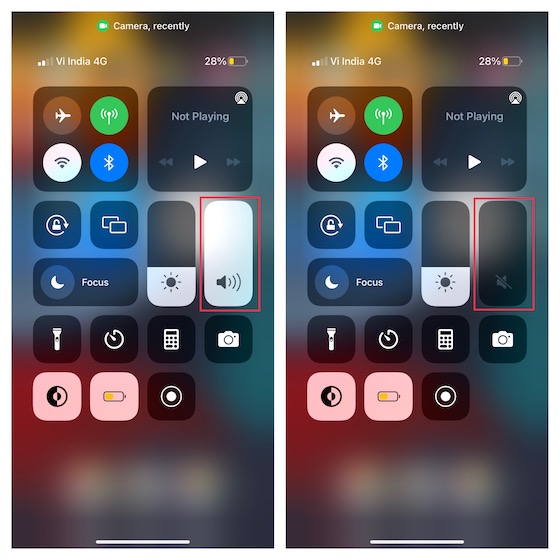
Tire Fotos sem o Som do Obturador no iPhone
Essas são as formas de tirar fotos sem o som do obturador no seu iPhone e iPad. Particularmente, eu prefiro usar o botão Silencioso para desativar os ruídos do sistema (incluindo o som do obturador), mas o uso do Live Photo e a redução manual do volume do sistema são formas igualmente eficazes de tirar fotos silenciosamente. E você, qual método prefere usar? Compartilhe sua opinião nos comentários.